Menuen Vis
Dette afsnit beskriver elementer, der vises i menuen Vis (View).
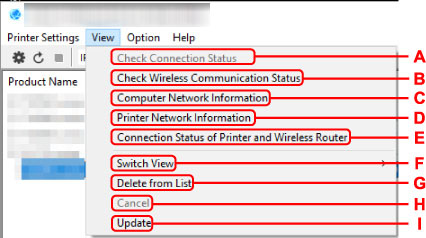
- A: Kontroller forbindelsesstatus (Check Connection Status)
-
Hvis du ikke kan bruge en printer, du tidligere har brugt på netværket, kan du sammenligne den aktuelle netværksstatus med status, da du kunne bruge printeren og kontrollere forskellen.
 Bemærk
Bemærk- Hvis du højreklikker på en printer på skærmbilledet Canon Wi-Fi Connection Assistant, vises dette element også.
- B: Kontrollér status på trådløs kommunikation (Check Wireless Communication Status)
-
Kontrollér Wi-Fi-kommunikationsstatus.
 Bemærk
Bemærk- Hvis du højreklikker på en printer på skærmbilledet Canon Wi-Fi Connection Assistant, vises dette element også.
- C: Computernetværksoplysninger (Computer Network Information)
-
Kontroller computernetværksoplysningerne.
- D: Printernetværksoplysninger (Printer Network Information)
-
Kontroller printernetværksoplysningerne.
- E: Status for printerforbindelse og forbindelse for trådløs router (Connection Status of Printer and Wireless Router)
-
Søger efter trådløse routere og kontrollerer oplysninger for den trådløse router (trådløs kanal, kommunikationsstatus og signalstyrke) fundet af printeren.
- F: Skift visning (Switch View)
-
Skifter printerlisten mellem IPv4-printere og IPv6-printere. For nogle modeller kan du få angivet USB-forbundne printere.
 Bemærk
Bemærk- Hvis du højreklikker på en printer på skærmbilledet Canon Wi-Fi Connection Assistant, vises dette element også.
- G: Slet fra liste (Delete from List)
-
Sletter midlertidigt den valgte printer fra printerlisten.
Vælger du Opdater (Update), bliver den slettede printer fundet, hvis den er på netværket.
- H: Annuller (Cancel)
-
Annullerer printersøgning.
 Bemærk
Bemærk- Du kan også annullere printersøgningen ved at klikke på ikonet
 .
.
- Du kan også annullere printersøgningen ved at klikke på ikonet
- I: Opdater (Update)
-
Søger efter printere igen.
 Bemærk
Bemærk- Du kan også søge efter printere igen ved at klikke på ikonet
 .
.
- Du kan også søge efter printere igen ved at klikke på ikonet

